「test」の赤文字部分は全角文字なのですが、一見すると全角か半角か見分けが付きにくいものです。
こういうデータはExcel上で編集しているときは違和感が無いのですが、印刷したりブラウザで表示したりするとはっきり違和感を覚えます。
ここでは、全角文字がセルに含まれているかをチェックする方法を紹介します。
具体的には、ExcelのLEN、LENB関数を使います。
・LEN関数は文字数をカウントします。
全角だろうが半角だろうが1文字=1としてカウントされます。
・LENB関数はバイト数(1文字のデータ量)をカウントします。
全角文字は2、半角文字は1としてカウントされます。
全角文字チェックには、このカウント方法の差を利用します。
つまり、同じセルをLEN、LENBでカウントし、その数が異なっていれば全角文字が含まれるという条件で判定します。
具体的には、以下の式をチェックしたいセルに入力します。
= IF(LENB(B3)-LEN(B3) <> 0,”○”,””)
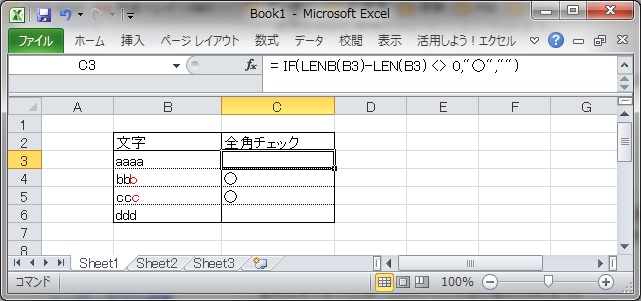
「文字」列セルのLEN、LENBでのカウント差が0なら”○”を、そうでないなら”×”を全角チェック列に表示しています。
ちなみに全角文字を半角文字に変換するにはASC関数を使います。
具体的には、以下の式をチェックしたいセルに入力します。
=ASC(B3)
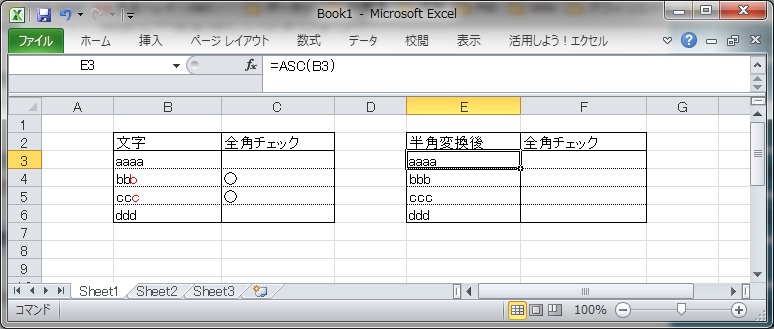
「半角変換後」列に変換後の値が入っています。
「半角変換後」列を上記の方法で全角チェックすると、”○”が表示されていないことが分かります。
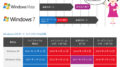

コメント